.Cerber2 ウィルスを除去する (改善されたインストラクション)
.Cerber2ウイルス削除方法
.Cerber2 ファイル拡張子ウィルスとは?
なぜ .Cerber2 ウィルスに用心する必要があるの?
ランサムウェア・ウィルスは進化を止めず、より複雑になって危険性が増しましたが、.Cerber2 ウィルスもこの展開を裏付ける新たな例と言えるでしょう。しばらく前のこと、元となる Cerber ランサムウェア がリリースされ、被害者のファイルや銀行口座を狙いました。しかし最近、セキュリティの専門家たちの所には、このウィルスの新しいバージョンについて報告が来るようになりました。暗号化されたファイルを示すために違うファイル拡張子を使っている事とは別に、元の Cerber とは異なる点がいくつかあります。そして、このような機能に含まれるのは、相当な量が該当するとは言え、プログラムの内部コードの改ざんだけではありません。このような変化にはウィルスの被害者も気付くことでしょう。Cerber の初期のバージョンに感染したことのあるユーザーでも、Cerber 2 に感染しても、同じウィルスに対峙しているということに気づかない可能性があります。一部の専門家がこのウィルスを参照するにあたり、その新しいファイル拡張子の名前、すなわち .Cerber2 という名前で呼ぶのはそのためです。すでにご想像のとおり、このバージョンはオリジナルのランサムウェアに比べて(より一層とは言わないものの)さほど危険性が低いわけではありません。ですから、感染してソリューションをお探しの方は、本記事において、これ以上のダメージに感染することなく PC から .Cerber2 拡張子ウィルスを除去する方法のヒントが書かれているいますので、ラッキーと言えるでしょう。SpyHunter 5 のような信頼のおけるアンチウィルス・ユーティリティを使えば、いつでも緊急措置を受けられることに留意してください。
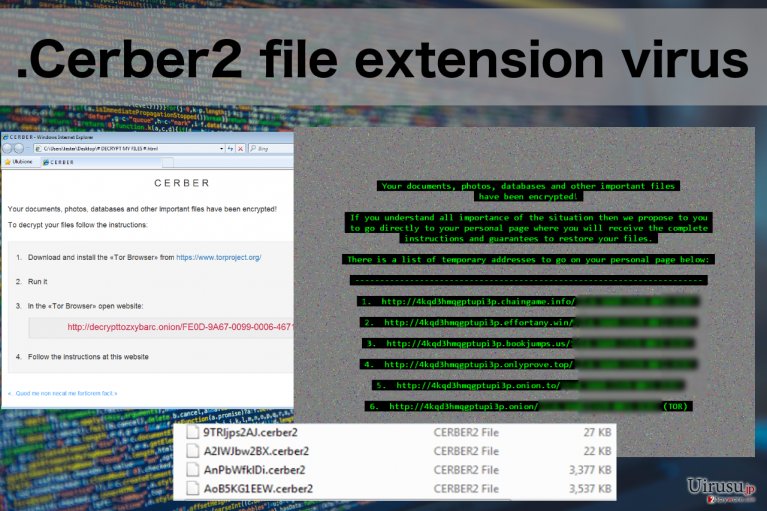
.Cerber2 ウィルスは子供向けのゲームである Anka から漫画スタイルのアイコンを使用していますが、犯罪者たちはどんどんウィルスの開発を続けているため、このアイコンも変わる可能性があります。当然ながら、.Cerber 拡張子はもはや過去のものであり、暗号化されたドキュメントの新しい印は「.Cerber2」です。このファイル拡張子は PC 上でウィルスに感染している 1 つひとつのファイルに付けられ、見えるようになっているため、初めてランサムウェア・ウィルスに対峙されるという方は、これにはややショックを受けられるかもしれません。しかし、それこそがサイバー犯罪者たちの待っていることなのです。彼らは PC の壁紙をピクセル・イメージの身代金メモの書かれた壁紙に置き換え、そこには PC に何が起きたかについての説明が書かれていると同時に、すべて元通りにするための方法について「シンプルな」解決策が記されています。ファイルの暗号解除キーがあれば良いわけです。問題は、それを入手するために、そのウィルスの作成者に相当な金額のお金を支払わねばならないということです。ファイルを買い戻そうとしないでください。金銭的な損失に繋がるだけでなく、データの復元の保証もないからです。最後に、このウィルスの最初のバージョンを除染するためにリリースされた Cerber Decryptor は、最新版には効果がなさそうだということもお知らせしなければなりません。つまり、ファイルを復元する代わりに、単純に .Cerber2 の除去を実行すべきだということになるでしょう。
このランサムウェアからデータを護るには?
悪意のあるランサムウェア・ウィルに対する保護を提供するプログラムやアプリケーション、またユーティリティは数々あるでしょう。問題は、.Cerber2 から完全に 100% 保護してくれるソフトウェアがないことです。そこで、個人データを安全に保管するためには、ちょっとした作業を投入する必要があるわけです。この追加の保護策は、ファイルのバックアップ・コピーを作成すれば達成されます。このコピーを外部ストレージのドライブや USB 端末などに保存すれば良いのです。大事なのは、使用していない時には、このストレージ・デバイスが PC やネットワークから切り離されていることです。覚えておかねばならないこととして、PC にウィルスが存在したままの状態で、これらのドライブからデータを復元しようとしてはいけないということです。先に .Cerber2 を削除してから、後でファイルを復元するのです。バックアップ・コピーを作る時間がなかった場合は、ファイルを復元するために、PhotoRec や R-Studio、また Kaspersky ウィルス対策ユーティリティ を使ってみてもよいでしょう。
PC から安全に .Cerber2 を除去するには?
既に明らかにしたように、ハッカーにお金を支払わずにロックされたファイルの暗号を解除する方法はなく、恐らく唯一残された選択肢は PC から .Cerber2 拡張子ウィルスを除去し、暗号解除キーが開発されるのを待つことでしょう。ですが、いの一番に除去に走らないでください。余計な結果を招かないためには、.Cerber2 を PC から安全に削除できる専用のツールが必要です。選択肢の中で最適なソフトウェア・オプションの一部を下にあげておきましょう。本記事の末尾に追記されている手動による .Cerber2 の除去ガイドは、アンチウィルス・ユーティリティが起動できない場合、およびウィルスを除染するために追加的ガイドが欲しい場合にのみ有効であることに注意してください。このガイドを使ってランサムウェアを完全に除去しようとしないでください。
手動 .Cerber2ウイルス削除方法
ランサムウェア: セーフモードにおける手動によるランサムウェアの駆除
重要です! →
一般的な PC ユーザーの方には手動による駆除ガイドはやや難しく感じられるかもしれません。正しく実行するためには IT に関する詳しい知識が求められ (重要なシステムファイルが削除され、あるいは破損した場合、Windows 全体の感染に繋がる恐れがあります)、さらに完了までに何時間もかかる場合があります。そこで、上述の自動的なメソッドの使用を強くお勧めします。
ステップ 1。「セーフモードとネットワーク」に移動する
手動によるマルウェアの駆除はセーフモード環境で行うのが最適です。
Windows 7 / Vista / XP
- スタート > シャットダウン > 再起動 > OK の順にクリックします。
- PC がアクティブになったら「詳細ブートオプション」ウィンドウが表示されるまで F8 ボタンを複数回押します (機能しない場合は F2、F12、Del などを押してみてください – マザーボードのモデルにより異なります) 。
- リストでセーフモードとネットワークを選択します。

Windows 10 / Windows 8
- スタートボタンをクリックして設定を選択します。

- スクロールダウンして更新とセキュリティを選択します。

- ウィンドウの左側で回復を選択します。
- 今度はスクロールダウンしてPCの起動をカスタマイズするを見つけます。
- 今すぐ再起動をクリックします。

- トラブルシューティングを選択します。

- 詳細オプションに移動します。

- スタートアップ設定を選択します。

- 再起動を押します。
- ここで 5 を押すか、5) セーフモードとネットワークを有効にするをクリックします。

ステップ 2. 怪しいプロセスをシャットダウンする
Windows タスクマネージャーはバックグラウンドで稼働しているプロセスをすべて表示できる便利なツールです。マルウェアがプロセスを実行している場合は、それをシャットダウンしなければなりません:
- キーボードの Ctrl + Shift + Esc を押して Windows タスクマネージャーを開きます。
- 詳細をクリックします。

- バックグラウンドプロセスセクションまでスクロールダウンし、怪しいものを探します。
- 右クリックしてファイルの場所を開くを選択します。

- プロセスに戻り、右クリックしてタスクの終了を選択します。

- 有害なフォルダのコンテンツを削除します。
ステップ 3. プログラムスタートアップをチェックする
- キーボードで Ctrl + Shift + Esc を押して Windows タスクマネージャーを開きます。
- スタートアップタブに移動します。
- 怪しいプログラムの上で右クリックして無効化を選択します。

ステップ 4. ウィルスファイルを削除する
PC の中で、あちらこちらにマルウェア関連のファイルが見つかることがあります。以下はその見つけ方のヒントです:
- Windows の検索ボックスにディスククリーンアップと入力して Enter を押します。

- クリーンアップするドライブを選択します (既定により C: がメインのドライブで、有害なファイルはここにありそうです)。
- 削除するファイルリストをスクロールして以下を選択します:
Temporary Internet Files
Downloads
Recycle Bin
Temporary files - システムファイルのクリーンアップを選択します。

- 他にも以下のフォルダ内に隠れている有害なファイルを探してみてください (Windows 検索ボックスで以下のエントリを入力して Enter を押します):
%AppData%
%LocalAppData%
%ProgramData%
%WinDir%
終了したら、PC を通常モードで再起動します。
System Restore を使用して .Cerber2 を削除
-
手順 1: Safe Mode with Command Prompt へコンピュータを再起動
Windows 7 / Vista / XP- Start → Shutdown → Restart → OK をクリック.
- コンピュータがアクティブ状態になったら、 Advanced Boot Options ウィンドウが表示されるまで、 F8 を何度か押下します。
-
リストから Command Prompt を選択

Windows 10 / Windows 8- Windows ログイン画面で Power ボタンを押下します。 その後、キーボードの Shift を押し続け、 Restart をクリックします。.
- ここで、 Troubleshoot → Advanced options → Startup Settings を選択し、最後に Restart を押下します。
-
コンピュータがアクティブ状態になったら、 Startup Settings ウィンドウの Enable Safe Mode with Command Prompt を選択します。

-
手順 2: システムファイルと設定の復元
-
Command Prompt ウィンドウが表示されたら、 cd restore を入力し Enter をクリックします。

-
ここで rstrui.exe を入力し、もう一度 Enter を押下します。.

-
新しいウィンドウが表示されたら、 Next をクリックし、.Cerber2 が侵入する前の復元ポイントを選択します。選択後、 Next をクリックします。


-
ここで Yes をクリックし、システムの復元を開始します。

-
Command Prompt ウィンドウが表示されたら、 cd restore を入力し Enter をクリックします。
最後に、クリプト・ランサムウェアから身を守るよう、常に気をつけてください。.Cerber2 やその他のランサムウェアからコンピュータを守るためには、 FortectIntego や SpyHunter 5Combo Cleaner 、 Malwarebytes などの評価が高いアンチスパイウェアを使用してください
あなたにおすすめ
政府のスパイ行為を許してはいけません
政府は利用者のデータの追跡あるいは市民へのスパイ行為に関しては多くの問題を抱えています。そこで、このことを考慮に入れて、怪しい情報収集の行いについて学びましょう。インターネット上では完全匿名にすることにより、迷惑な政府系の追跡行為を避けましょう。
オンラインにアクセスするために違うロケーションを選択し、特定のコンテンツ制限もなく、オンラインに接続して欲しいものにアクセスする時、別の場所を選択することができます。 Private Internet Access VPN を使用すると、ハッキングされるリスクがなく、簡単にインターネット接続をお楽しみいただけます。
政府の他の迷惑な当事者によりアクセス可能な情報をコントロールし、スパイ行為を受けずにオンラインサーフィンをお楽しみください。不法行為に関与しておらず、また自分のサービス、プラットフォームのセレクションを信頼していたとしても、自分自身の安全性を常に疑い、 VPN サービスを使用して予防的措置を講じておきましょう。
マルウェアの攻撃に遭った場合に備えて、バックアップファイルを作りましょう
コンピュータを使用していると、サイバー感染や自分のうっかりミスによりいろいろなものを失くして困ることがあります。マルウェアによって生じるソフトウェアの問題や暗号化による直接的なデータの損失から端末の問題や恒久的なダメージに繋がる恐れがあります。そんな時に適切な 最新のバックアップ があれば、そのような場面に遭遇しても簡単に元通りに回復して仕事に戻れます。
端末に何か変更を加えたらバックアップを取っておけば、マルウェアが何かを変更したり端末の問題が原因でデータの破壊やパフォーマンスの低下が発生した時点に戻すことができるため、バックアップの作成は不可欠です。元に戻せる機能を利用して、日常の、あるいは毎週ごとの習慣としてバックアップを取るようにしましょう。
なにか重要なドキュメントやプロジェクトの前のバージョンを取ってあれば、ストレスや障害も防げます。マルウェアが突如として現れた場合に大変便利です。システム復元には Data Recovery Pro をぜひご利用ください。







